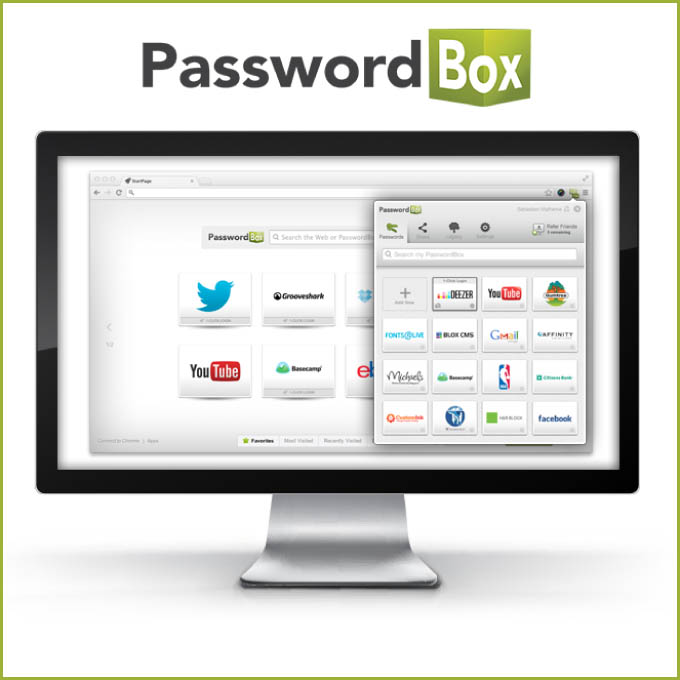先日ブログにも書いた、Googleアカウントへの不正ログイン。
 Googleから「他のユーザーがあなたのパスワードを使用しました」メールが!アカウント乗っ取りを防ぐ対処法
Googleから「他のユーザーがあなたのパスワードを使用しました」メールが!アカウント乗っ取りを防ぐ対処法パスワードの使い回しなどもってのほか!!あれからパスワード管理の重要性を身にしみました(;・∀・)トホホ…
とはいえたくさんのWebサービスのパスワードを覚えるなんてことは不可能に近いです。そこで登場するのが、今回紹介するパスワード管理ソフト。
数あるパスワード管理ソフトのなかから、モバイルアプリでCESベストアプリケーション賞2014を受賞したというPasswordBoxを利用してみました。
決め手はプラットフォームを選ばず使えてしかも無料
パスワード管理ソフトに求めるもの
- プラットフォームを選ばずシームレスに使える
- 複雑なパスワードが生成できる
- MacOS10.6.8対応
- できれば無料
このパスワード管理ソフトは、Mac・Win・iPhone・iPad・AndroidなどPC・モバイルともに対応しています。しかもPCはブラウザ機能拡張を使うのですごくお手軽。
アプリ単体だと、ちょっと古いOSだと対応外になることもあるのでこれは嬉しいポイント!(ちなみに1PasswordはMacOS10.6.8対応外でした)
パスワード生成は後述しますが文句ありませんでした!良い!
今後はIntelと共同開発したTrue Keyに移行
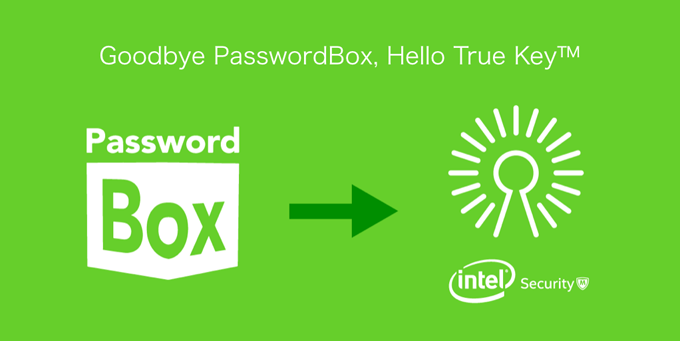
だたちょっと気になることも。2015/11/19 Password Boxは、今後はIntelと共同開発したTrue Keyに全力を傾注する、と言っています。現行サービスが存続するのは、“2016年の秋まで”と発表しました。
これはかなり不安なニュースです。
ただ、Password BoxからTrue Key へ移行したユーザーには、何かしら恩恵・特典が受けられるっぽいです。とりあえずそれに期待してみます……。
PasswordBox Blog | Free Password Manager
iPhoneへの導入方法
設定は簡単でした。
PasswordBoxを起動し「無料アカウント」を作成します。

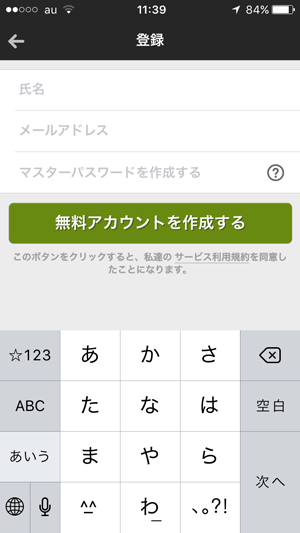
氏名・メールアドレス、そしてすべてのアカウントの大元となるマスターパスワードを設定し、無料アカウントを作成します。
次は登録したいWebサービスを選択し、IDやパスワードを登録します。とりあえずよく使うGmailを登録してみました。
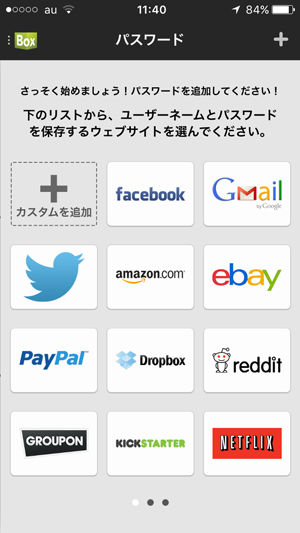
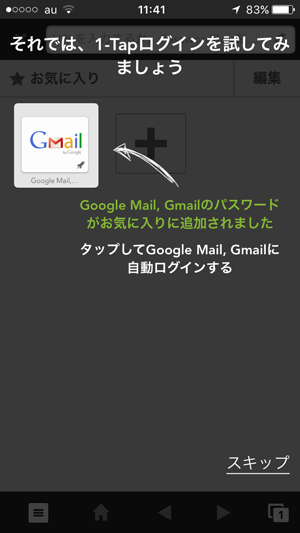
これで1タップで自動ログインができるように!すげー!!
強力なパスワードを作成する「パスワードジェネレータ」
パスワード管理ソフトをいれても、パスワード自体が単純もしくは使い回しでは全く意味がありません。
このPasswordBoxには強力なパスワード作成機能がついています。パスワードの長さ等、かなり細かく設定できます。(最長30文字)
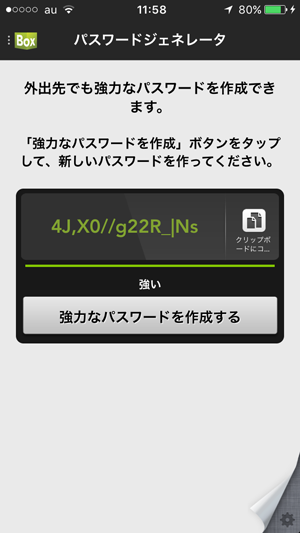
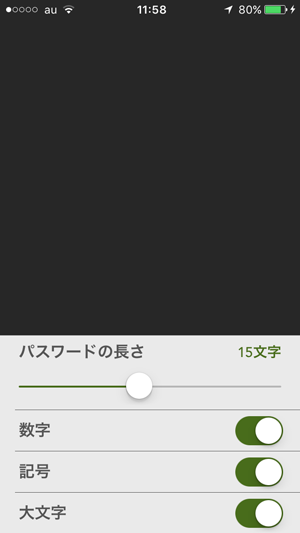
これがホントに超強力!
それぞれのWebサービスごとに、大文字・小文字・記号をおりまぜた強力なパスワードを設定することでセキュリティを大幅に向上させましょう!
PCへの導入方法(ブラウザ機能拡張)
PCへはアプリケーションではなくブラウザ機能拡張。PasswordBoxのサイトから簡単にインストールできます。
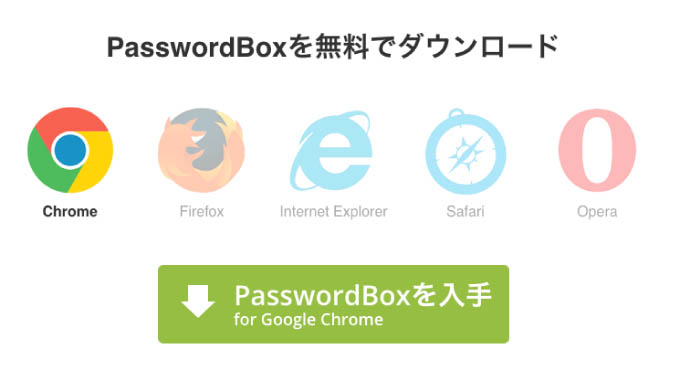
Google Chromeに機能拡張をインストールしました。さきほどiPhoneからアカウントを作っていたのでログインするだけでOK!
PasswordBoxアイコンをクリックするだけですぐにログインできるのでとっても便利。
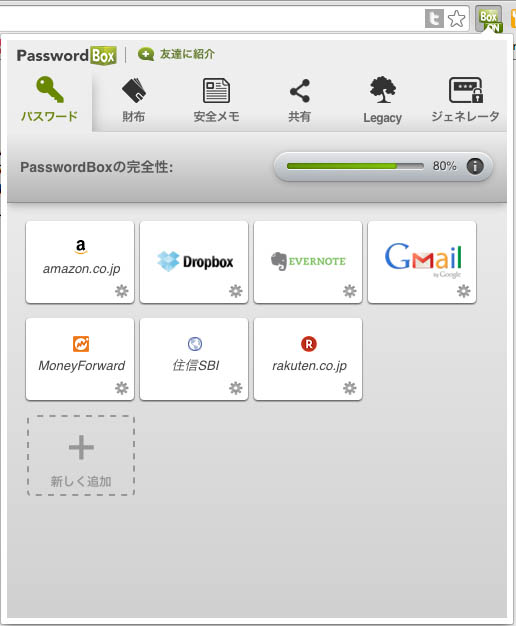
iPhone・PC間でも問題なく同期しています!素晴らしい!!
まとめ
先日のGoogleアカウントへの不正ログインを受けて、セキュリティ管理の甘さを反省。(なんといってもパスワードを使いまわしてましたからw)
大急ぎでPasswordboxのパスワードジェネレータでつくった強固なパスワードに変更しました。
しばらくはPasswordBoxでID・パスワードを管理していこうと思います。